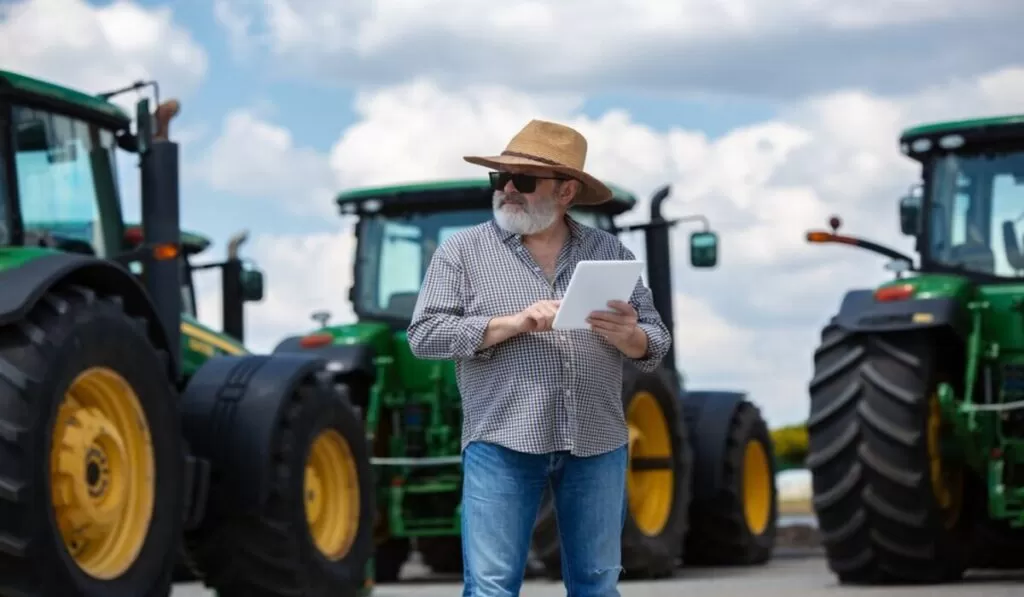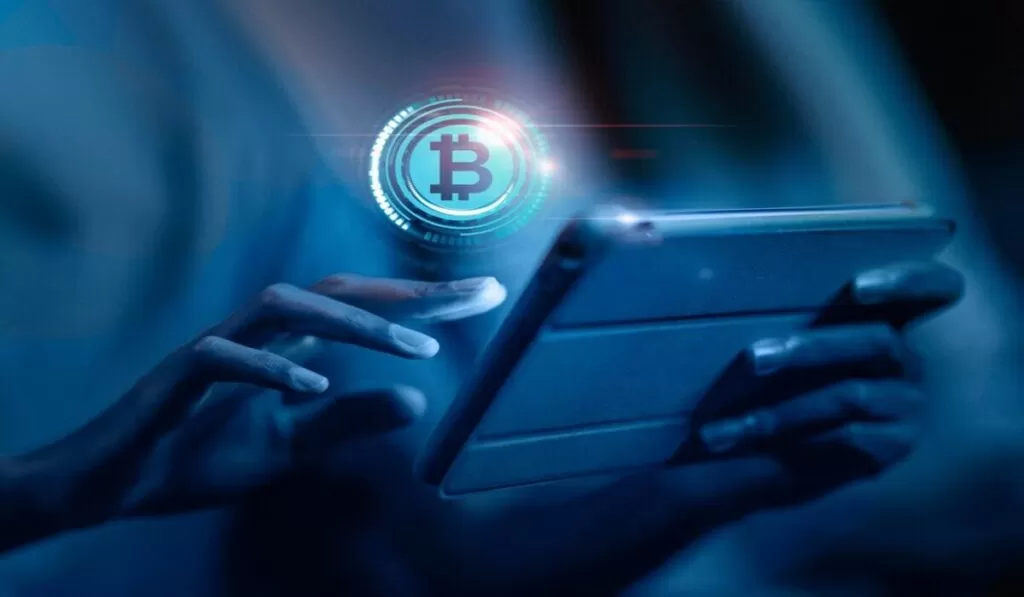Se você precisa criar um mapa de localização para um evento, negócio ou simplesmente para compartilhar com amigos e familiares, o Google Maps é uma ferramenta útil e fácil de usar. Continue a leitura e aprenda Como Fazer Mapa de Localização, usando Google Maps.
O mundo inteiro usa o Google Mapas para encontrar endereços e destinos e se você não encontrar um determinado local, poderá criar sua localização facilmente. No entanto, dá para fazer muito mais usando essa simples aplicação do Google.
Hoje, propomos aprendemos Como Fazer Mapa de Localização usando o Google Maps. Com este guia passo a passo, você aprenderá como criar um mapa personalizado em apenas alguns minutos.
Table of Contents
Toggle1. Acesse o Google Maps e faça login na sua conta
O primeiro passo em Como Fazer Mapa de Localização no Google Maps é acessar o site e fazer login na sua conta. Se você ainda não tem uma conta, pode criar uma gratuitamente. Depois de fazer login, você será direcionado para a página inicial do Google Maps. Acesse a aba de aplicativos e clique em “Maps”, depois disso, abrirá o “Google Maps”, as opções para criação e edição aparecem do lado superior esquerdo.
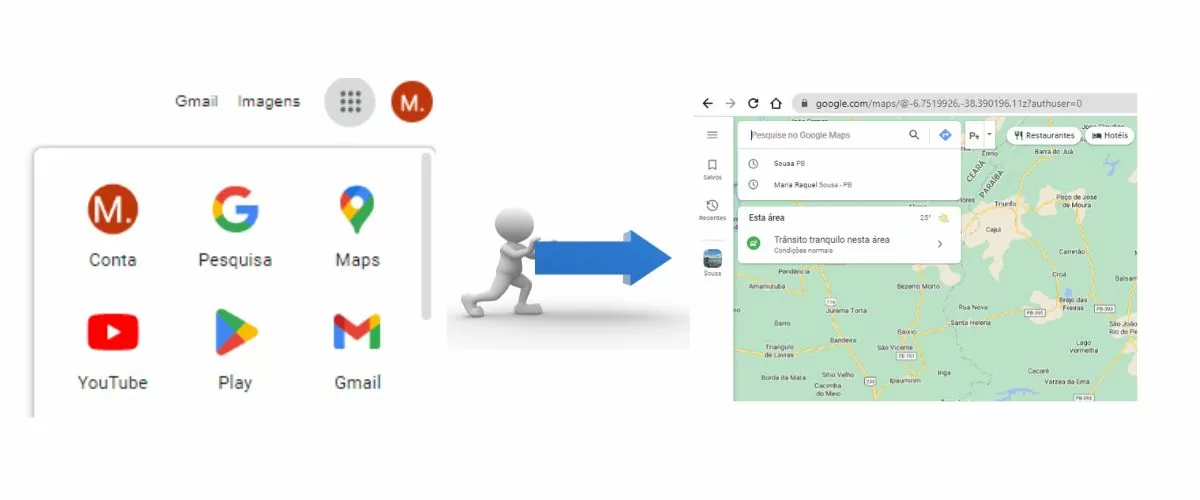
Clique em “Salvos” para ser direcionado aos mapas já criados e para acessar a opção de criar mapas. Além disso, você poderá acessar mapas publicados por outros usuários. A seguir, veja mais.
2. Clique no ícone de menu e selecione “My maps”
Depois de acessar a página inicial do Google Maps, clique no ícone de menu no canto superior esquerdo da tela. Em seguida, selecione a opção “Salvos” em seguida “Mapas” e depois clica em “Abrir o My Maps” no menu suspenso.
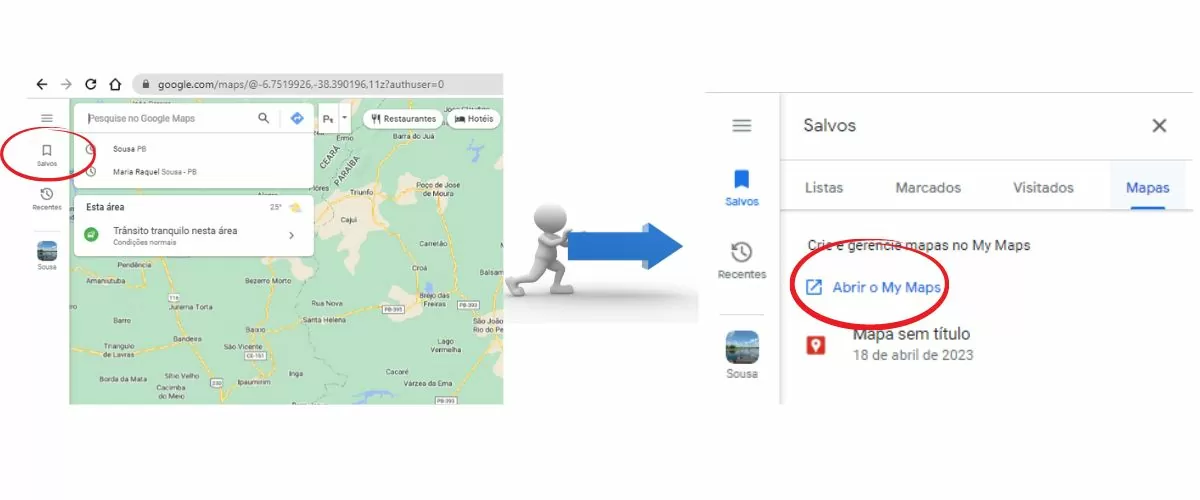
Isso irá levá-lo para uma página onde você pode criar e gerenciar seus mapas personalizados. O processo é muito fácil e rápido, totalmente autoexplicativo.
3. Clique em “Criar mapa” e dê um nome ao seu mapa
Depois de selecionar a opção “Meus mapas”, clique em “Criar um novo mapa” no canto superior esquerdo da tela. Em seguida, dê um nome ao seu mapa e adicione uma descrição, se desejar. Você também pode escolher se deseja que o mapa seja público ou privado.
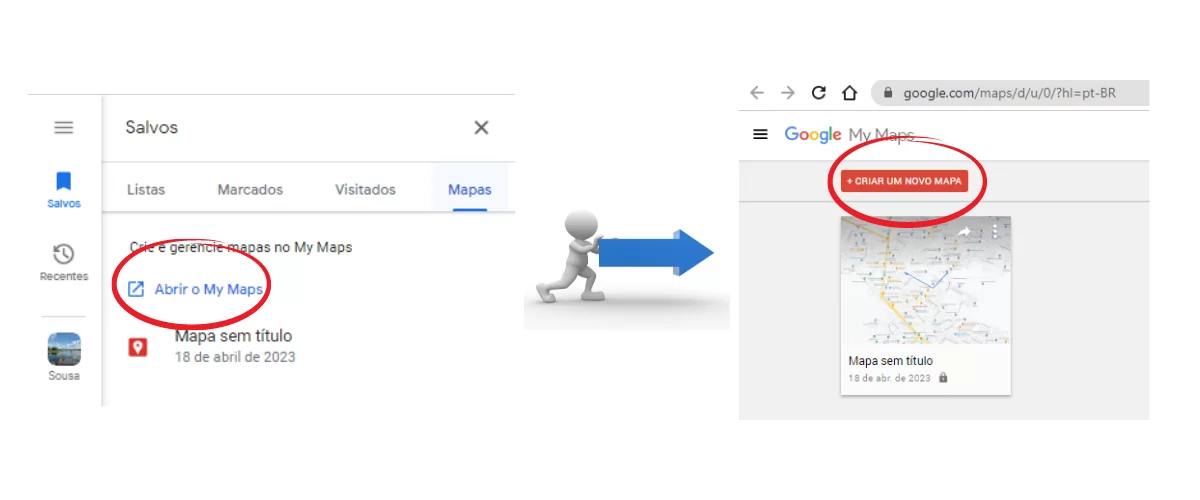
Depois de preencher essas informações, clique em “Salvar” para criar o seu mapa personalizado no Google Maps. Pronto! Você criou um mapa, agora é só personalizar do seu jeito.

Além de fácil, a criação de um mapa personalizado é bem intuitiva e poderá ter várias camadas com imagens e todos os detalhes que você desejar inserir.
4. Adicione um marcador no local que deseja destacar
Ao criar o seu mapa, você poderá adicionar um marcador e para isso, basta clicar com o botão direito do mouse no local desejado e selecionar a opção “Adicionar marcador”. Você também pode clicar no ícone de marcador na barra de ferramentas do mapa e arrastá-lo para o local desejado.
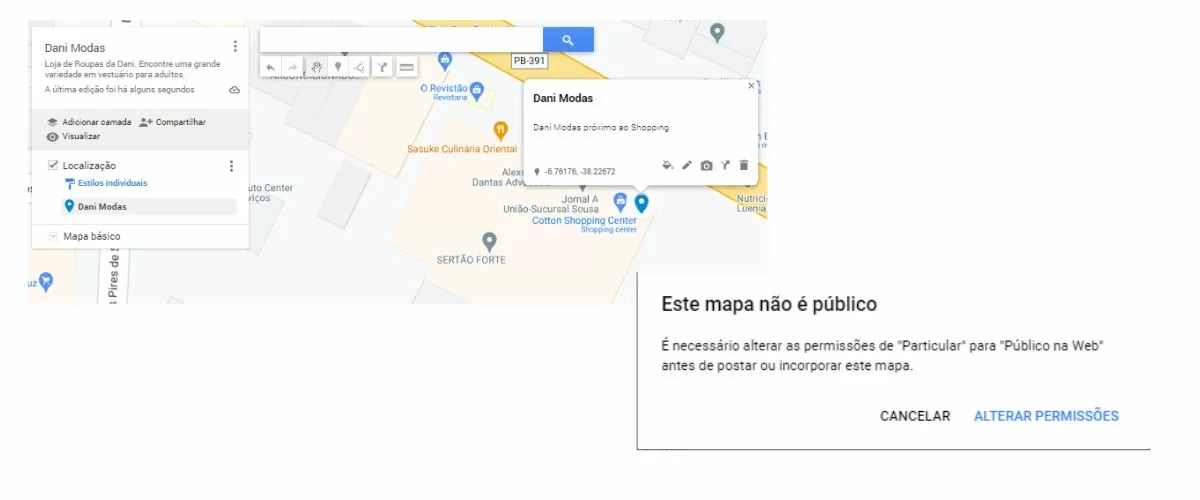
Depois de adicionar o marcador, você pode personalizá-lo com um nome, descrição e ícone. Isso ajudará a destacar o local no seu mapa personalizado.
5. Personalize o marcador com um nome, descrição e ícone
Depois de adicionar o marcador no Google Maps, é importante personalizá-lo para que ele se destaque no seu mapa personalizado. Para fazer isso, basta clicar no marcador e selecionar a opção “Editar marcador”. Em seguida, você pode adicionar um nome descritivo, uma breve descrição e até mesmo escolher um ícone personalizado para o marcador. Isso ajudará a identificar facilmente o local no mapa e torná-lo mais útil para seus usuários.
Você aprendeu Como Fazer Mapa de Localização no Google Maps! Uma vez que o seu mapa esteja pronto, você poderá compartilhar com o seu público. No entanto, se você deseja apenas criar um mapa para compartilhar rota ou salvar em PDF, poderá deixar o mapa disponível apenas para visualização particular.
Em suma, criar mapas de localização é muito fácil e prático, basta seguir as instruções do próprio aplicativo, pois o Google Maps é autoexplicativo, o que facilita o uso por qualquer pessoa. Agora, aproveite e faça mais com Google Maps.